本文章以機器翻譯產生。
我如何創建一個符合GDPR的網頁表單?
YS
注意:這些操作僅適用於全局管理員使用者和已啟用正確權限的普通使用者。要在您的帳戶中使用Web表單,您必須訂閱 LeadBooster 插件。
2018年GDPR法律的實施對銷售和營銷公司產生了重大影響,特別是對於潛在客戶的產生、銷售前景和電子商務。您可以在 這篇部落格文章了解有關銷售團隊的GDPR合規性更多資訊。
在Pipedrive中,我們有 Web Forms 功能,這是從您的網站捕獲潛在客戶的最有價值的工具之一。但是,作為信息的控制者,根據您正在收集的數據,您應在處理客戶信息時通知他們何時以及如何以確保GDPR合規性。
了解更多關於 Web Forms
自訂欄位設定
第一步是考慮客戶需要什麼。例如:
- 我已閱讀隱私政策。
- 我同意條款和條件。
- 我想訂閱通訊。
您需要的每個授權都需要一個自訂欄位來獲得,我們建議創建人員自訂欄位,因為您需要從人員那裡獲得權限。
注意: 您需要的自訂欄位類型取決於您清單上可見的選項。單選項目欄位必須有兩個或更多選項才能在網頁表單區塊中使用(例如“是”和“否”)。要添加僅具有一個選項(例如“是”)的區塊,請改用多選選項欄位。
隱私政策
對於隱私政策,請創建一個多選選項欄位,並相應地命名,選項為是和(如果適用)否。
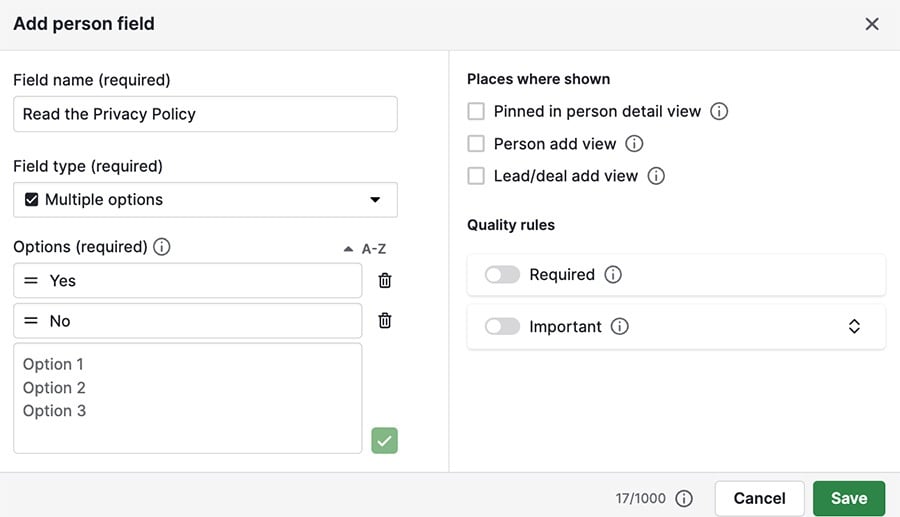
條款和條件
對於條款和條件,請創建一個多選選項欄位,並相應地命名,選項為是和(如果適用)否。

通訊
由於通訊訂閱不是強制性的,您可以使用一個單選選項欄位,將其相應命名,並添加選項是和否。
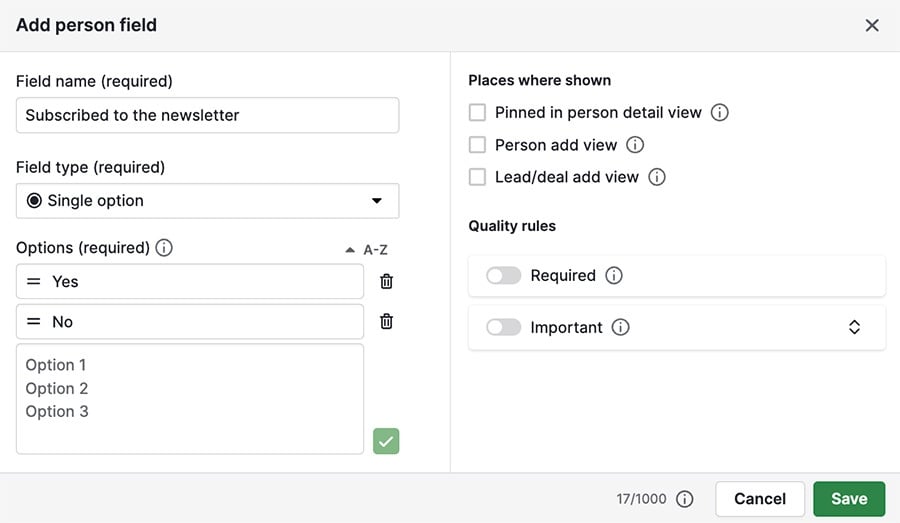
創建完您的自訂欄位後,即可設置網頁表單。
網頁表單設置
前往“Leads > Web Forms > “表單編輯器,” 然後使用提交按鈕上方的“+” 添加您的區塊。
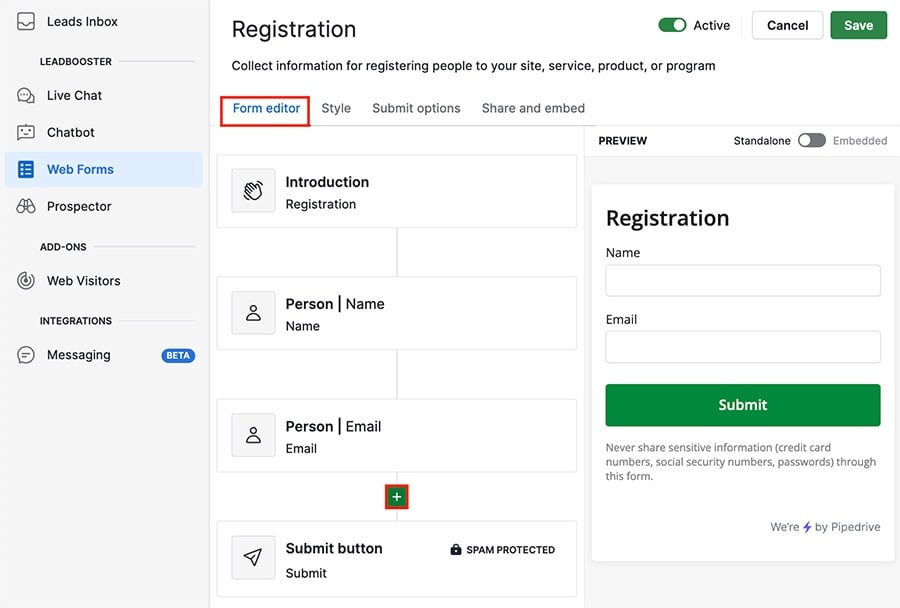
隱私政策/條款與條件
在創建網頁表單區塊時要牢記以下幾點:
- 使用輸入欄區塊
- 在右側的下拉菜單中選擇您從自定義字段中創建的字段
- 醒目標示您的文本,使用“連結” 選項為任何文檔添加超鏈接
- 如果您希望填寫表單時僅有一個選項可用(例如“是”),請使用自定義可見度
- 勾選必填框,以確保問題不能被跳過
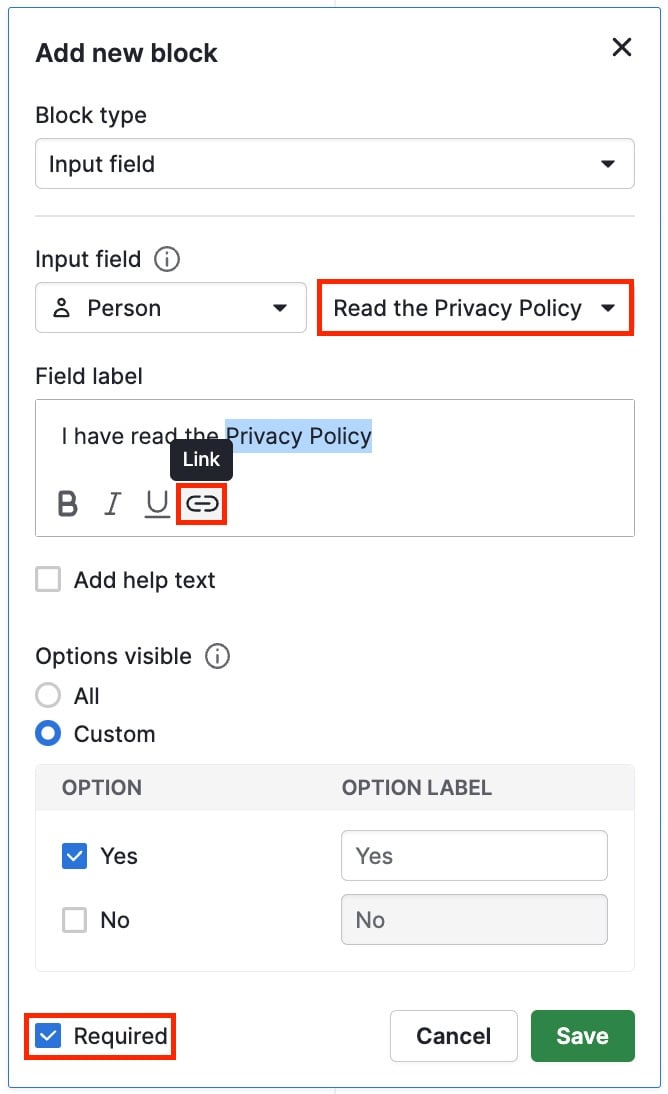
通訊新聞
注意: 與隱私聲明和使用條款不同,用戶不需要接受或訂閱您的通訊新聞。
您的通訊新聞區塊與其他區塊之間唯一的重要區別是您無需同意即可發送它,因此無需將可用提交選項限制為一個。
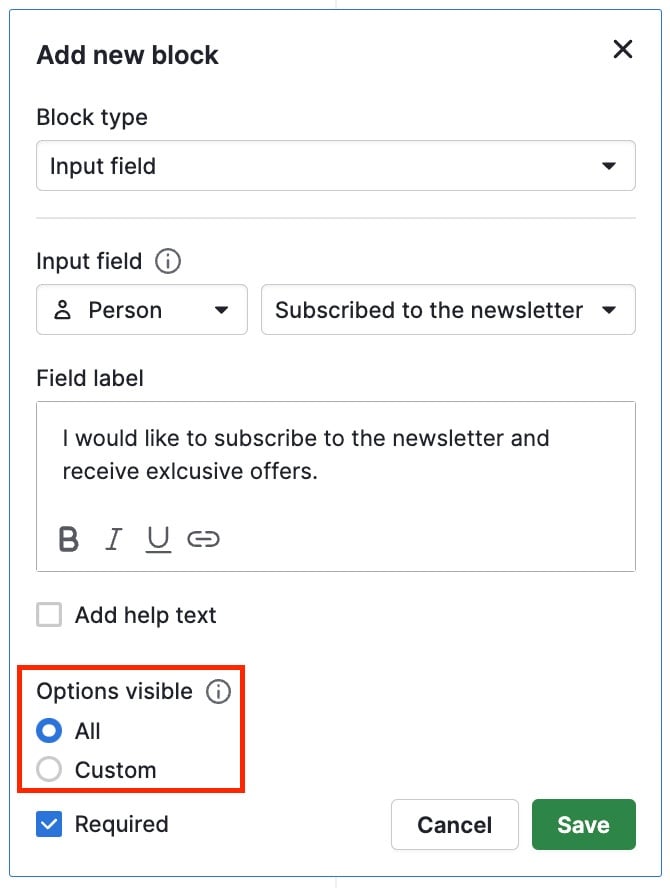
在將區塊添加到網頁表單後,點擊屏幕右上角的“保存”:
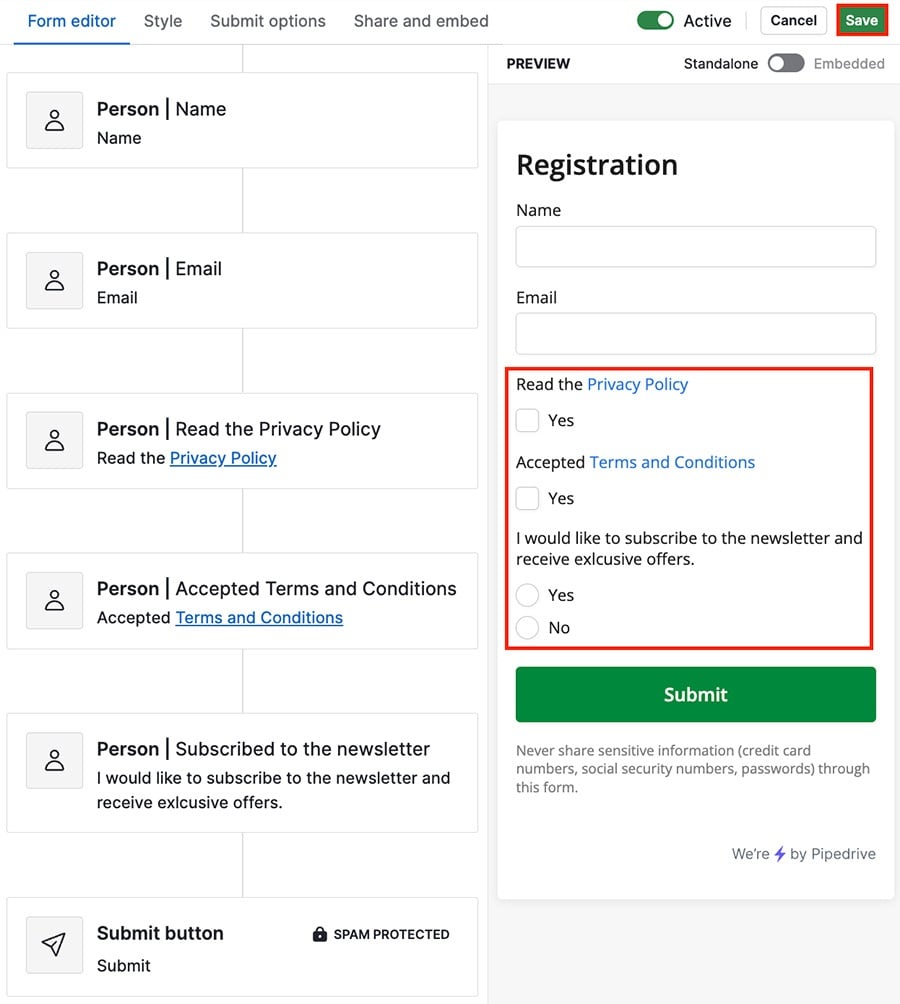
您可以查看我們的有關網頁表單的文章來了解如何配置它們。
這篇文章有幫助嗎?
是
否